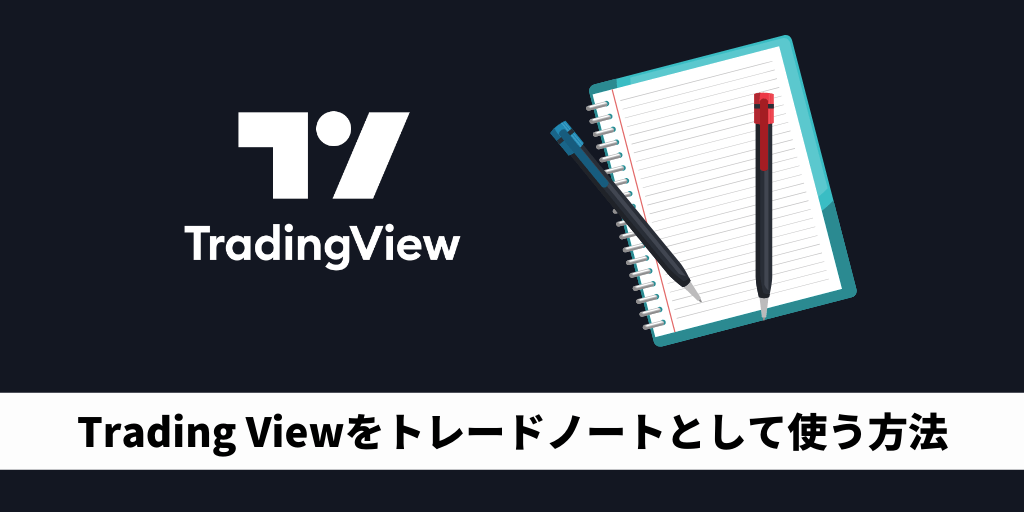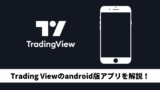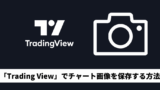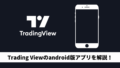TradingView(トレーディングビュー)にはテキストノートという機能があります。
テキストノートを使えば、トレードノートを気軽に書くことができます。
「トレードノート(記録)が大切なのは分かるけど、手書きはめんどくさい。かといってトレードノート用のソフトを使うのも……」という人にオススメです。
TradingView(トレーディングビュー)でトレードノートを書くメリット・デメリット
TradingViewでトレードノートを書くメリットとデメリットについて解説しておきましょう。
まずはメリットからです。
普段からTradingViewを使っているなら、何も用意することなく手軽に始められます。
パソコンで入力するほうが手書きよりも労力が小さいので、止めずに続けやすい利点もあります。
TradingViewのテキストノートは検索バーにワードを入れて、そのワードが入っているノートを検索することができます。
これで見返したいトレードノートだけを素早く探し出せます。

次にデメリットを説明します。
テキストノートはフォントや文字サイズ、文字色を変更できません。
強調したい部分があっても、他の文字と差別化ができずに不便な場合があります。
テキストノートには画像を貼り付けることができません。
なのでトレードしたときのチャート画像は残せませんが、それに代わる方法を次の「TradingViewでトレードノートを書く方法」で説明しています。
以上のメリットとデメリットを知ったうえで、次に進んでください。
TradingView(トレーディングビュー)でトレードノートを書く方法
TradingViewでトレードノートを書く方法ですが、この方法はスマホアプリではできません。
なのでウェブ版のTradingViewを利用してください。
TradingViewのチャート画面を開いて左下ぐらいに、「テキストノートを利用」というタブがあります。
そこをクリックしてテキストノートを開いてください。
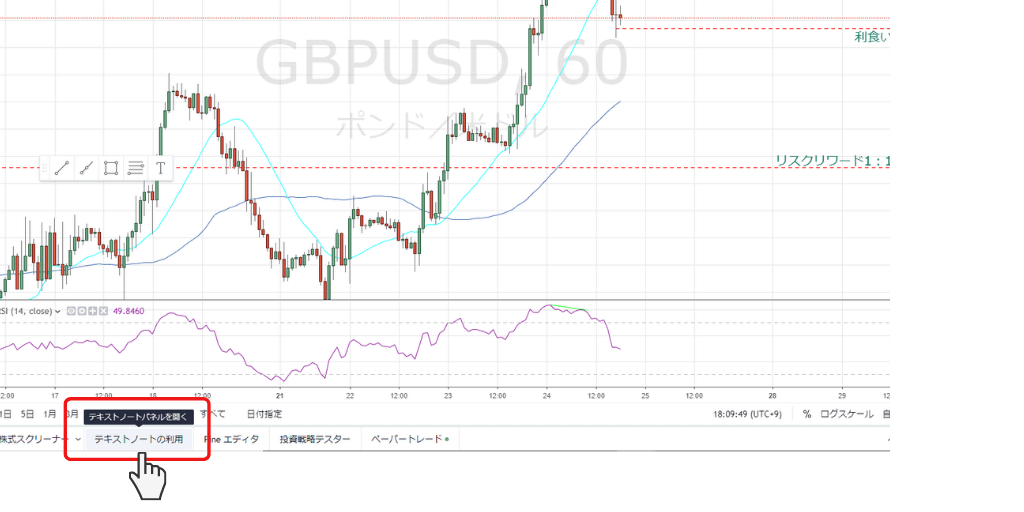
補足として開いたテキストノートを閉じたいときは、テキストノート右上の「非表示」をクリックします。
テキストノートを大きくしたいときは、「最大化」をクリックします。
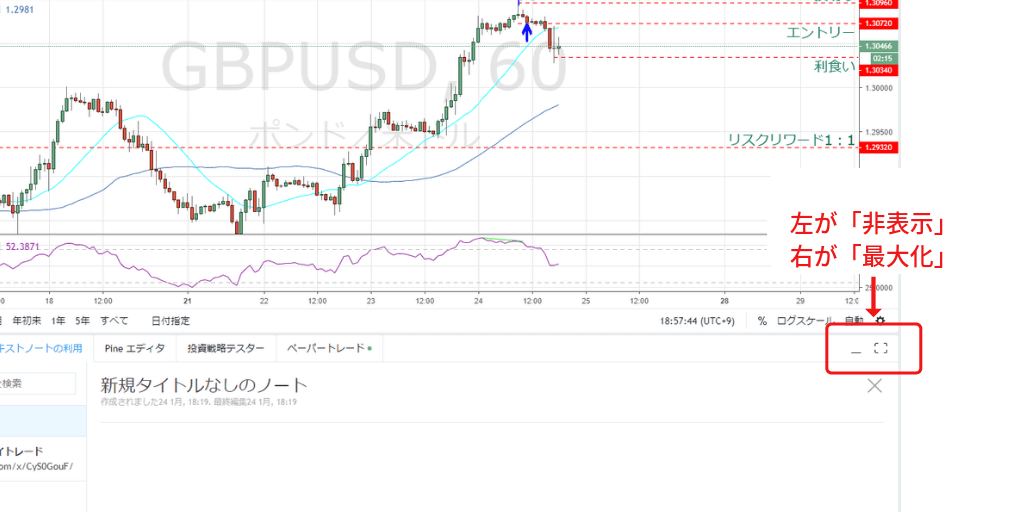
「+新規」をクリックして新しいテキストノートを作ります。

新しいテキストノートに、その日のトレードを記録していきましょう!
トレードノートを書いていきます。
ボクが実際に書いたトレードノートがこちらです。
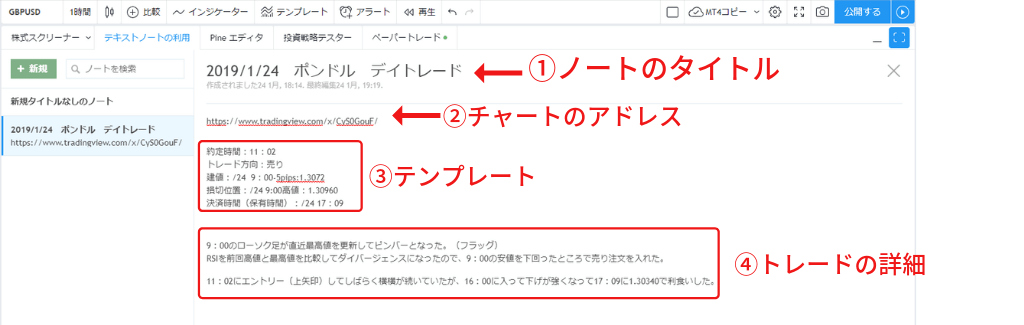
画像の①はノートのタイトルです。
TradingViewで書いたノートは後から検索できるので、検索で見つけやすいタイトルにしましょう。
ボクの場合はトレードの日付と通貨ペア、トレードの種類をタイトルにしました。
画像の②は実際にトレードしたときのチャートのURLです。
デメリットの説明でも言いましたが、テキストノートには画像を貼り付けられません。
なので代わりにチャート画像を保存したURLを貼り付けています。
チャート画像のURLを取得する方法は、こちらの記事を参考にしてください。
テキストノートから直接リンクに飛ぶことはできませんが、アドレスをコピペして検索エンジンで検索すれば、保存したチャートを表示することができます。
画像の③はノートのテンプレート部分です。
全てのノートに記録しておきたいことなので、ボクの場合は以下のことをテンプレートにしています。
- 約定時間(エントリー時間)
- トレード方向(買いか売りか)
- 建値
- 損切り位置
- 決済時間
この部分は人によって記録したいことが違うでしょうから、ボクのを参考にしながら自分用に変えてください。
画像の④はトレードの詳細です。
あとから見返しても分かるように、トレードの時の心理状態、相場の状態など細かく記録しましょう。
こちらの記事も参考にしてください。

以上がTradingViewでトレードノートを書く方法です。
最後に:自分に合う方法でトレードノートを書くのが一番!
個人的にはトレードノートは手書きが一番だと思いますが、そこは人それぞれなので自分が一番やりやすい形が一番です。
今回のTradingViewを使ったトレードノートの書き方も、やり方の一つなので記事を読んで「これならやりやすい」「これなら簡単にできる」と思ってくれたら、実践してみてください。